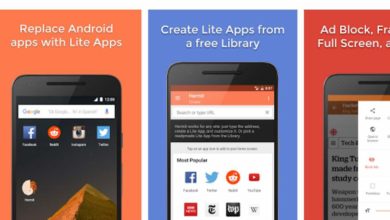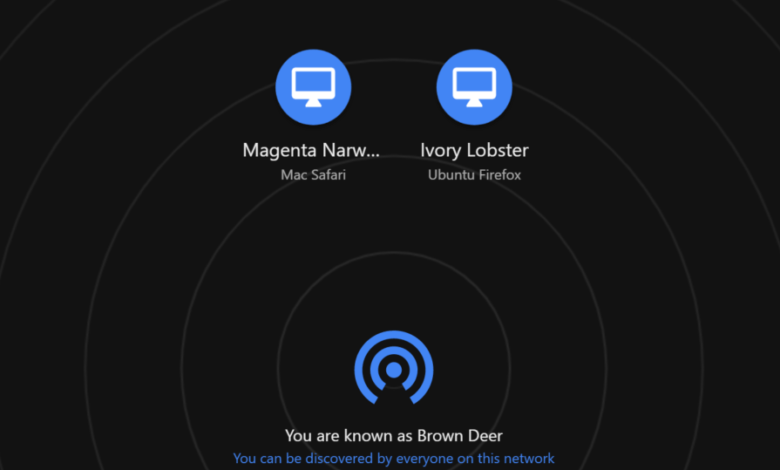
Wie AirDrop für Android: Dateien zwischen iPhone und Android austauschen
AirDrop für Android, Windows oder Linux? Kein Problem: Eine kleine Open-Source-Software macht den Dateiaustausch zum Kinderspiel.
Fotos, Videos und Dateien zwischen mehreren Geräten austauschen ist eine heikle Angelegenheit: Apple-Nutzer mit iPhone, iPad und Mac können auf AirDrop zurückgreifen, unter Android gibt es neuerdings Nearby Share und Windows-Systeme können sich per Nearby Sharing untereinander austauschen.
Das Problem dabei: So ähnlich die Lösungen sind, so inkompatibel sind sie. Alle Betriebssysteme bleiben in ihrer Blase gefangen: AirDrop unter Android? Nope. Nearby Sharing zwischen iPhone und Windows? Nope. Denn einen einheitlichen Standard für das schnelle, umweglose Versenden von Dateien gibt es (noch) nicht. Zwar ist Google hierfür ein heißer Kandidat, doch bis es eine passende iOS- und Mac-App gibt, dürfte noch einige Zeit verstreichen. Zum Glück gibt es eine ebenso einfache wie effiziente Lösung, die das Teilen von Dateien zu einem echten Kinderspiel macht.
SnapDrop ist AirDrop für Android, Windows und iPhones
Wer schnell Dateien zwischen einem iPhone und Android-Device, einem Mac- und einem Windows-Laptop oder einem Linux-PC und einem iPad (oder jeder anderen Kombination dieser Geräte) austauschen will, kann derzeit auf das Open-Source-Tool Snapdrop ausweichen. Dabei handelt es sich um eine AirDrop-Alternative für den Webbrowser. Alles, was Ihr dazu benötigt, ist ein moderner Browser wie Safari, Chrome/Chromium oder Microsoft Edge und natürlich zwei Geräte, die sich in der Nähe befinden. Anschließend ist der Austausch von Dateien, Fotos und Videos ein Kinderspiel:
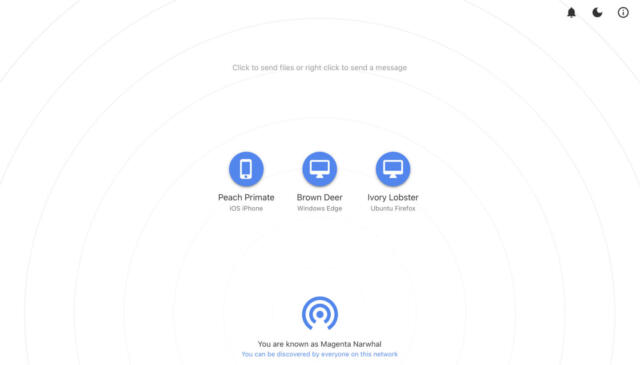
- Verbindet zunächst alle Geräte mit dem gleichen LAN oder WLAN, andernfalls klappt es leider nicht. Ihr könnt aber auch per Tethering unterwegs einen mobilen Hotspot aufbauen, um die Funktion zu nutzen.
- Öffnet auf allen Geräten https://snapdrop.net im Browser.
- Eure Geräte erhalten zufällige Namen und erkennen sich untereinander.
- Klickt jetzt das Gerät an, an das Ihr etwas senden wollt…
- … und wählt die zu sendende Datei. Diese wird nun gesendet.
- Die Datei kommt nun beim Empfänger an. Dieser kann diese nun abspeichern.
SnapDrop macht vieles leichter
SnapDrop erleichtert den Dateiaustausch zwischen verschiedenen Endgeräten enorm: Kein lästiges Versenden per E-Mail mehr, keine umständlichen Cloud-Freigaben, keine unpassende USB-Sticks, nervige Benutzeranmeldungen, kleinrechnende Messenger oder sonstiger Firlefanz: Ihr schickt einfach eine Datei per Netzwerk von A nach B – ein Kinderspiel. Damit verhält sich der Dienst exakt wie AirDrop für Android – und natürlich auch für andere Betriebssysteme.
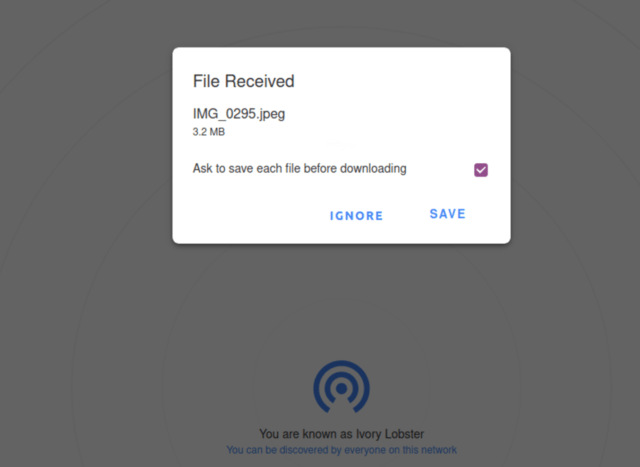
Hilfreich, aber nicht perfekt
Die einzige Voraussetzung ist wie gesagt eine funktionierende Netzwerkverbindung zwischen den Geräten. Hier ist SnapDrop dem Original AirDrop von Apple leider unterlegen: Das funktioniert auch unterwegs ohne jede Datenverbindung. Wer also seiner Kneipenbekanntschaft schnell ein Foto schicken will, muss erst einmal ein WLAN suchen oder dann doch auf die klassischen Versandwege ausweichen.